
ብዙ አፕል ኦፕሬቲንግ ሲስተም ሲስተም የተያዙት ከ Microsoft ይፈፅሙ እና መፍትሄ አያደርጉም. ይህንን ለማድረግ ኮምፒተር ወይም ጡባዊ መግዛት አያስፈልግዎትም - በማክ መሣሪያው ላይ መስኮቶችን ለመጫን ብዙ መንገዶች ይገኛሉ.
ዊንዶውስ በማክሮ ላይ ይጭኑ
በጠቅላላው አፕል ኮምፒተር ላይ ከ Microsoft OSS ከ Microsoft ለመጫን ሦስት መንገዶች - በጫማ ካምፕ በኩል ወደ ተለየ ክፍል በመጫን እና በቡድ ካምፕ በኩል የተጫነ ሁኔታ ማሽኑን ካልተሻሻለ የተጫነ ሁኔታ ሊጀመር ይችላል. ሁሉንም ነገር በቅደም ተከተል እንመልከት.ዘዴ 1 - ምናባዊ ማሽን በመጠቀም
መስኮቶች እንደ ቢሮ ሥራ ላሉ ቀላል ተግባራት ወይም ከጊዜ ወደ ጊዜ ብቻ ጥቅም ላይ የሚውሉ ከሆነ, ይህንን ስርዓተ-ጥለት በቨርቹዋል ማሽን ላይ ለመጫን የተሻለ አማራጭ ይኖራቸዋል, ይህም ሶስት: - ትይዩ ትይዩ, ምናባዊ ሳጥን እና ቫል. በሚከተለው ምሳሌ, የ OS ን ጭነት ከ Microsoftbobobo አካባቢ ውስጥ ከ Microsofts ውስጥ ተጭኗል.
ለ MCOOS ምናባዊ ሳጥን ያውርዱ
- የ MAC ምናባዊ ጣውላ ለማውረድ የ OS X Cross Tress አገናኝ ላይ ጠቅ ያድርጉ.
- መጫኛውን ካወረዱ በኋላ አሂድ. የመጫኛ ሂደት በማዮኮስ ውስጥ ከማንኛውም ሌላ ፕሮግራም የተለየ አይደለም. በመጫኑ መጨረሻ ላይ መተግበሪያውን ይጀምሩ - በነባሪነት "ፕሮግራሞች" ማውጫ ውስጥ ተጭኗል.
- በዋናው ምናባዊ ምናሌ ውስጥ "ፍጠር" ቁልፍን ይጠቀሙ.
- አዲስ ምናባዊ ማሽን ለመፍጠር በይነገጽ ይኖራል. የመጀመሪያ ስም (ለምሳሌ, የዊንዶውስ 10 ይሁኑ), እንዲሁም ዓይነቱን እና ስሪት ይምረጡ. ከአብያ ምሳሌ ሲገልጽ አንድ ተስማሚ ስሪት በራስ-ሰር ይጫናል. ሥራውን ለመቀጠል "ቀጥል" ን ጠቅ ያድርጉ.
- በዚህ ደረጃ, በእውነተኛ አከባቢው ጥቅም ላይ የሚውለውን የሬም መጠን ማዘጋጀት ያስፈልግዎታል. አሁን ካለው ቁጥር ከ 50-60% ጋር እኩል ዋጋዎችን ለማዘጋጀት ይመከራል-ለምሳሌ, በ 4 ጊባ ራም, ከ 2048 ሜባ እሴት ማቀናበር ምክንያታዊ ይሆናል.
- ቀጥሎም, ምናባዊ "DEZE" በሚጠቀሙበት የ HDD ቅርፀቶች ውስጥ አንዱን መምረጥ ያስፈልግዎታል. ስርዓቱን ለመጫን "አዲስ ምናባዊ ሃርድ ዲስክ ፍጠር" የሚለውን አማራጭ መምረጥ አለብዎት.
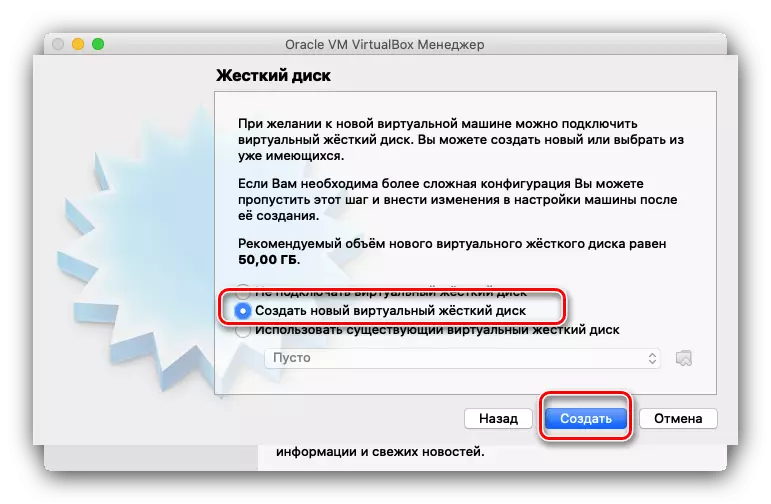
አሁን የ <VITUP> HDD ጥቅም ላይ የዋለውን የ <ቨርሄል> ዓይነት ያዘጋጁ. ነባሪው አማራጭ እንደ VDI ሆኖ የተቀመጠ, መተው ይችላሉ.

የማጠራቀሚያ ቅርጸት እንዲሁ እንደ "ተለዋዋጭ ምናባዊ ሃርድ ዲስክ" ይውጡ.

የማጠራቀሚያውን መጠን ያዘጋጁ, 50 ጊባ መጠን በቂ ይሆናል. ብዛት ያላቸውን ቁጥሮች አይስራት, የቪዲአይ ፋይል ትክክለኛ መጠን ያነሰ ይሆናል.
- ከእነዚህ እርምጃዎች በኋላ አዲስ ምናባዊ ማሽን ይፈጠራል. "ደርዘን" እንደ ተራ ኮምፒዩተር ለመጫን ይወስዳል, እናም ሁሉም ነገር በጣም ቀላል አይደለም. አካባቢውን ለመጀመር, መዘጋጀት አለብዎት: የሚፈለገውን ማሽን በተገቢው ምናሌ ውስጥ ያለውን ንጥል ያብቁ እና "ማዋቀር" ቁልፍን ጠቅ ያድርጉ.
- በመጀመሪያ ደረጃ, "የስርዓት" እልባቶችን - "የእናት ሰሌዳ" እና "የማውረድ ትዕዛዝ" እና "የተዋጣለት ዲስክ" አማራጭን ያስወግዱ. እንዲሁም, "ኤ.ቢ.ኤን ኤ.ቢ.ኤ. ን አንቃ" የሚለውን አማራጭ ሥራ ማስጀመርዎን አይርሱ.
- ቀጥሎም ወደ "ሚዲያ" ትሩ ይሂዱ. ተቆጣጣሪው አይጤውን ጠቅ ያድርጉ, ከዚያ "ኦፕቲካል ድራይቭ" ንጥል ያግኙ እና ከዲስክ አዶው ጋር ባለው አዝራር ላይ ጠቅ ያድርጉ.

ብቅ ባዩ ምናሌ ውስጥ "የኦፕቲካል ዲስክ ምስል ይምረጡ ..." የሚለውን ይጠቀሙ.
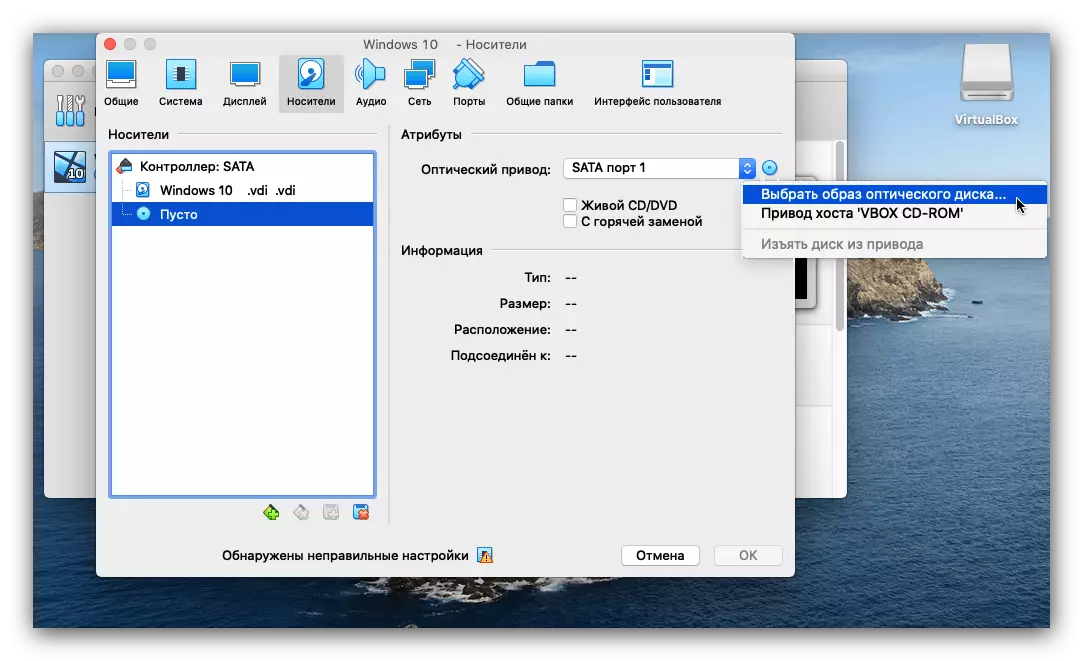
በደንበኛ መገናኛ ሳጥን ውስጥ, ለሚያስፈልገው የ iss ምስል መገኛ ቦታ ይሂዱ እና ይምረጡ.
- ከዚያ ሁሉንም ለውጦች ለማስቀመጥ እና የማዋቀር መሣሪያውን ለመዝጋት "እሺ" ን ጠቅ ያድርጉ. ወደ ዋናው መተግበሪያ ሲመለሱ የአድራሻውን ቁልፍ ይጠቀሙ.
- ሁሉንም ነገር በትክክል ከሠሩ, ዊንዶውስ 10ን በመጫን ላይ.

ተጨማሪ አሰራር በእውነተኛው ኮምፒተር ላይ ካለው ጭነት የተለየ አይደለም, ስለሆነም በዝርዝር አናቆምም.

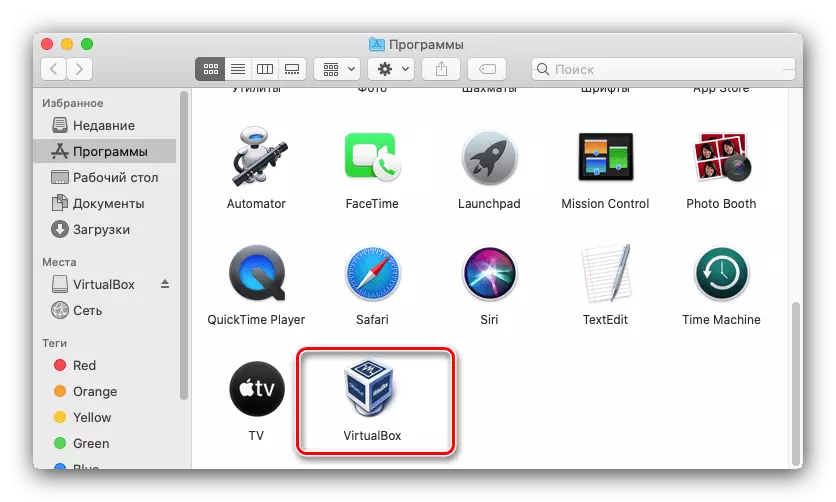
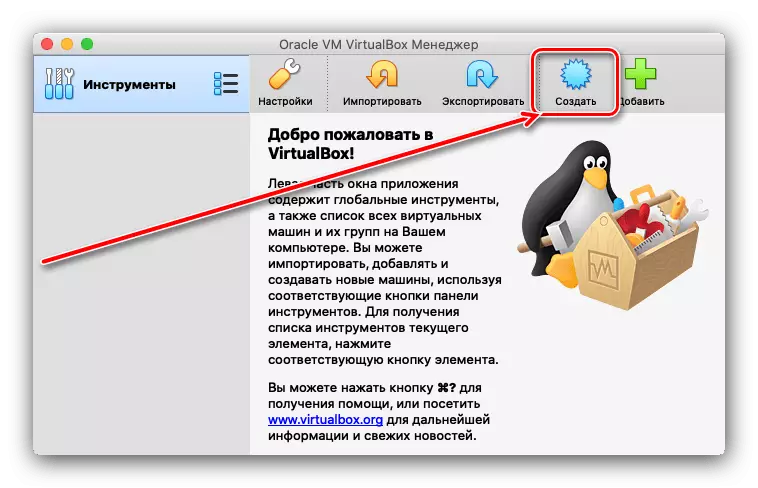




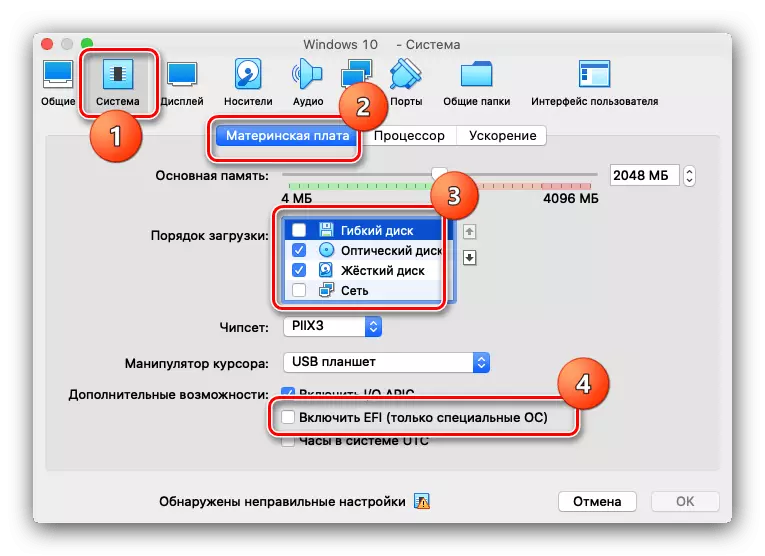


ይህ አማራጭ "ደርዘን" መልሶ ማግኘት ሳያስከትሉ "ደርዘን" እንዲጠቀሙ ያስችልዎታል, ግን ጨዋታዎች ወይም ሌሎች ሀብት - ጥልቅ መተግበሪያዎች ለመጀመር ተስማሚ አይደለም.
ዘዴ 2: በመጫኛ ምትክ መጫኛ
አንዳንድ ጊዜ ማኮስ ተጠቃሚዎች አንድ የተወሰነ ሶፍትዌር ለመጀመር ዊንዶውስ ይፈልጋሉ. ልምምድ እንደሚያሳዩት, ያልተለመዱ እና ልዩ ልዩ መተግበሪያዎች "ምናባዊ ማሽን" ላይ ብዙውን ጊዜ በመደበኛነት ለመስራት እምቢ ይላሉ. በእንደዚህ ዓይነት ሁኔታዎች, የቡት የሸርቆ አቅርቦት መሣሪያን በመጠቀም በሃርድ ዲስክ በተለየ ክፍል ውስጥ መጫን ይመከራል. የአስተያየቱ ባህሪዎች ሁሉም ደራሲያችን በተለየ ይዘት ውስጥ ገለጹ, ስለሆነም ማጣቀሻውን የበለጠ እንዲጠቀሙ እንመክራለን.

ትምህርት: ዊንዶውስ በ Mac bock boop ውስጥ መጫን
ዘዴ 3: የጅብ መጫኛ
በቡድ ካምፕ በኩል በጎደናቀፍ እና ሙሉ በሙሉ የተሸፈነ ጭነት እንዲጨምር የሚያስችልዎት ዘዴም አለ.
- በመጀመሪያ ሁሉ, ቡዝ ኬምፕ በኩል የዱር አበባ ወደ ከ Microsoft OS መጫን, ከላይ ያለውን መመሪያ እርዳታ ማድረግ.
- የ ክልስ ስርዓት ላይ ለማብራት VMware እና የሚታዩ ተመሳሳይ ሁለቱንም መጠቀም ይችላሉ. እነርሱ የምትጠቀመውን ስለዚህ የመጨረሻው አማራጭ, ይበልጥ አመቺ ነው.
ትኩረት! በ Oracle VirtualBox በይፋ ዲቃላ ሥርዓት አይደግፍም!
- Mac ላይ የሚታዩ ተመሳሳይ ይጫኑ. የመጫን መጨረሻ ላይ, ፕሮግራሙን ለመክፈት - የ "ቡት ካምፕ ከ ይጠቀሙ ዊንዶውስ" በራስ መጀመር አለባቸው, ተገቢውን አዝራር ላይ ጠቅ ያድርጉ.
- የመጫን ሂደት ይጀምራል. አብዛኛውን ጊዜ እንዲህ ታገስ, ረጅም ጊዜ ይወስዳል.
- አሠራር መጨረሻ ላይ, የተጫኑ የ Windows 10-ሰር ለመጀመር የተዋቀሩ እና ስራ ሲጨርስ ነው.



ይህ አማራጭ የመጀመሪያውን ያቀረበው ዘዴዎች ጥቅም አጣምሮ, ነገር ግን ሶፍትዌር መክፈል ይጠይቃል.
ማጠቃለያ
ስለዚህ, ለማክ ኮምፒውተር ላይ የ Windows 10 የመጫን ዘዴዎች ተመልክቶ እኛ የሚከተለውን መደምደሚያ ላይ መድረስ ይችላል: ችግሩን ለመፍታት ሦስት ዘዴዎች እናንተ ዓላማ መምረጥ አለባቸው ስለዚህ ይህም እያንዳንዱ የራሱ ጥቅሞች እና ጉዳቶች አሉት, የሚገኙ መሆናቸውን ተጠቃሚው ያሳድዳል.
